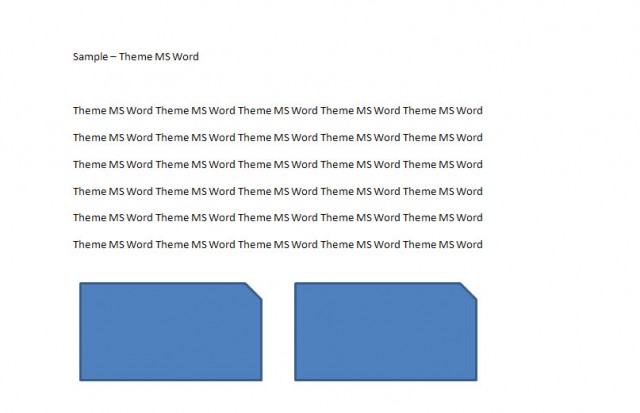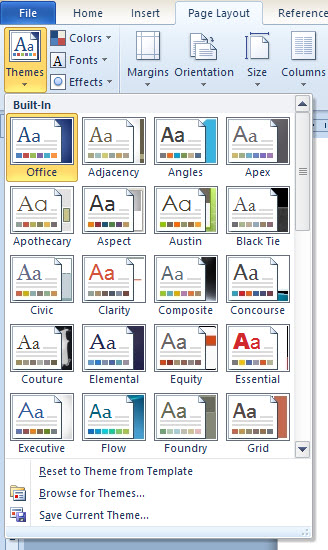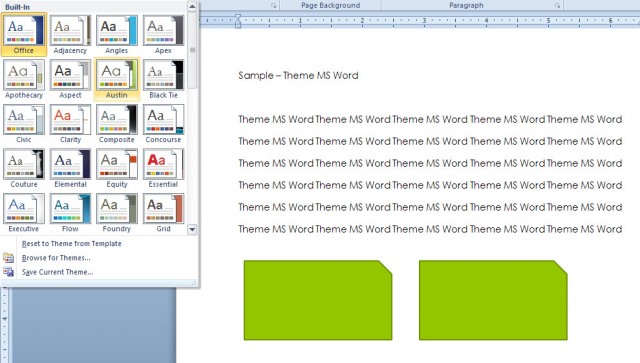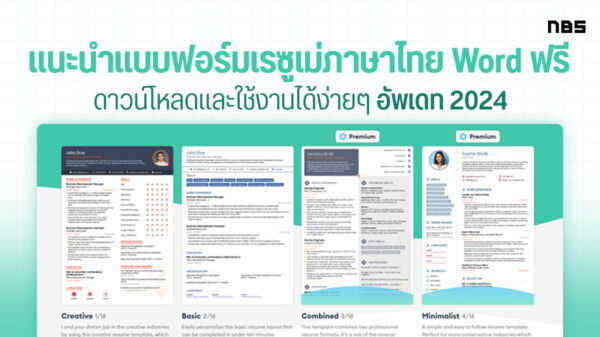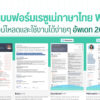ในการสร้างงานเอกสารใน MS Word นั้น อาจต้องมีการสร้างเอกสารไว้ใช้ในแต่ละงานที่ต่างกัน จึงจะต้องมีรูปแบบของเอกสาที่ต่างกัน โดยเฉพาะเรื่องของสีสัน รูปแบบฟอนต์และการนำเสนอ ดังนั้นใน MS Word จึงมี Theme เพื่อให้เราได้นำมาประยุกต์ใช้กับเอกสารที่สร้างนั่นเอง โดยนำมาใช้งานได้สะดวกมากทีเดียว เนื่องจากเราสามารถดูรูปแบบ Realtime เมื่อเราเปลี่ยน Theme ได้ทันที
1.เมื่อเริ่มสร้างเอกสาร ไม่ว่าจะเป็นฟอนต์หรือรูปแบบต่างๆ จะเป็นแบบดั้งเดิมหรือที่ตั้งค่าไว้เดิม ยังไม่ได้มีการเปลี่ยนแปลง
2.ในกรณีที่ต้องการเปลี่ยนรูปแบบของเอกสารหรือ Theme ของหน้าเอกสาร ให้คลิกไปที่แท็บ Page Layout ด้านบนของแถบริบบอน จากนั้นคลิกที่ Theme
3.คลิกเลือก Theme ที่ต้องการ โดยเลื่อนเมาส์ไปยัง Theme ต่างๆ เพื่อดูการเปลี่ยนแปลงของ Theme ในหน้าเอกสาร เมื่อได้ตามที่ต้องการให้คลิกซ้ายหนึ่งครั้ง เพื่อเป็นการยืนยันในการเลือกใช้ Theme
4.นอกจากนี้เรายังเลือกรูปแบบของสีที่จะนำมาใช้กับ Font หรือ Object ต่างๆ บนหน้าเอกสาร ด้วยการคลิกไปที่ Colors แล้วเลื่อนเมาส์คลิกไปยังรูปแบบของสีที่ต้องการได้
5.รูปแบบของ Effect ที่จะใส่เข้าไปในหน้าเอกสาร ก็เป็นอีกสิ่งหนึ่งที่เราเลือกเปลี่ยนแปลงได้ตามใจชอบ เพื่อให้เอกสารแต่ละงาน มีความแตกต่างกัน
โดยในส่วนของ Theme และ Colors นั้น เราสามารถตั้งให้เป็นโพรไฟล์สำหรับใช้งานในครั้งต่อไปได้อีกด้วย นับว่าเป็นฟังก์ชันของคนที่ใช้งาน Word ไม่ควรพลาดเลยทีเดียว